Publicado el 29 de Octubre del 2018
1.135 visualizaciones desde el 29 de Octubre del 2018
549,6 KB
46 paginas
Creado hace 17a (27/02/2007)
Revit Architecture
Para empezar con Revit
Architecture
Marzo de 2007
Copyright© 2007 Autodesk, Inc.
Reservados todos los derechos
La presente publicación no podrá ser reproducida, ni en su totalidad ni en parte, por ningún medio, en ninguna forma y para ningún fin.
AUTODESK, INC. SUMINISTRA ESTOS MATERIALES "TAL COMO ESTÁN" Y, SALVO EN LO ESPECIFICADO EN EL
CONTRATO DE LICENCIA ADJUNTO, SU SUMINISTRO NO IMPLICA NINGÚN TIPO DE GARANTÍA, NI EXPRESA NI
IMPLÍCITA, INCLUYENDO —PERO SIN LIMITARSE A ELLAS— LAS RELATIVAS AL CUMPLIMIENTO DE CRITERIOS
COMERCIALES Y A LA ADECUACIÓN A PROPÓSITOS PARTICULARES.
AUTODESK, INC. NO ACEPTA EN NINGÚN CASO RESPONSABILIDADES ANTE NADIE POR DAÑOS PARTICULARES,
INDIRECTOS, DERIVADOS O FORTUITOS, QUE SE PUEDAN ORIGINAR EN RELACIÓN CON, O COMO RESULTADO DE
LA COMPRA O USO DE ESTOS MATERIALES. INDEPENDIENTEMENTE DE LA FORMA DE ACCIÓN, LA RESPONSABILIDAD
ÚNICA Y EXCLUSIVA DE AUTODESK, INC. NO PODRÁ SUPERAR EL PRECIO PAGADO POR LA COMPRA DE LOS
MATERIALES AQUÍ DESCRITOS.
Autodesk, Inc. se reserva el derecho a revisar y mejorar sus productos como estime conveniente. Esta publicación define el estado de este
producto en el momento de su publicación y podría no corresponder a versiones futuras del mismo.
Las siguientes son marcas registradas de Autodesk, Inc. en EE.UU. y/o en otros países: AutoCAD, Autodesk, Autodesk Inventor, Autodesk (logotipo)
y Revit.
Marcas comerciales de Autodesk
Los demás nombres de modelos, productos y marcas pertenecen a sus respectivos propietarios.
Marcas comerciales de terceros
Referencias a programas informáticos de terceros
ACIS Copyright © 1989-2001 Spatial Corp. Partes con Copyright © 2002 Autodesk, Inc.
AccuRender es marca registrada de Robert McNeel and Associates. ArchVision, realpeople y RPC son marcas registradas o marcas comerciales
de ArchVision, Inc.
© 2003 American Society of Heating, Refrigerating and Air-Conditioning Engineers, Inc. (www.ashrae.org) utilizado con permiso.
Copyright© 1997 Microsoft Corporation. Reservados todos los derechos.
International CorrectSpell™ Spelling Correction System © 1995 de Lernout & Hauspie Speech Products, N.V. Reservados todos los derechos.
InstallShield™ 3.0. Copyright © 1997 InstallShield Software Corporation. Reservados todos los derechos.
Consulte las publicaciones actuales de colores de PANTONE para obtener información sobre colores precisos.
PANTONE® y otras marcas comerciales de Pantone, Inc. son propiedad de Pantone, Inc.© Pantone, Inc., 2002
Partes Copyright © 1991-1996 Arthur D. Applegate. Reservados todos los derechos.
Parte de este software se basa en el trabajo de Independent JPEG Group (grupo independiente JPEG).
Tipos de letra de Bitstream ® typeface library copyright 1992.
Tipos de letra de Payne Loving Trust © 1996. Reservados todos los derechos.
El manual impreso y la ayuda se han producido con Idiom WorldServer™.
1 2 3 4 5 6 7 8 9 10
Contenido
Capítulo 1 Para empezar . . . . . . . . . . . . . . . . . . . . . . . . . . . . . . . . . . . . . . . . . . 1
Introducción . . . . . . . . . . . . . . . . . . . . . . . . . . . . . . . . . . . . . . . . . . . . . . . . . . . . . 2
Creación de un proyecto . . . . . . . . . . . . . . . . . . . . . . . . . . . . . . . . . . . . . . . . . . . . . . . 3
Creación de muros . . . . . . . . . . . . . . . . . . . . . . . . . . . . . . . . . . . . . . . . . . . . . . . . . . 5
Creación de terreno . . . . . . . . . . . . . . . . . . . . . . . . . . . . . . . . . . . . . . . . . . . . . . . . . 6
Cómo añadir muros exteriores . . . . . . . . . . . . . . . . . . . . . . . . . . . . . . . . . . . . . . . . . . . 10
Cómo añadir una cubierta . . . . . . . . . . . . . . . . . . . . . . . . . . . . . . . . . . . . . . . . . . . . . 11
Cómo añadir suelos . . . . . . . . . . . . . . . . . . . . . . . . . . . . . . . . . . . . . . . . . . . . . . . . . 12
Cómo añadir muros interiores . . . . . . . . . . . . . . . . . . . . . . . . . . . . . . . . . . . . . . . . . . . 14
Cómo añadir puertas . . . . . . . . . . . . . . . . . . . . . . . . . . . . . . . . . . . . . . . . . . . . . . . . 16
Cómo añadir ventanas . . . . . . . . . . . . . . . . . . . . . . . . . . . . . . . . . . . . . . . . . . . . . . . 18
Cómo añadir un muro cortina . . . . . . . . . . . . . . . . . . . . . . . . . . . . . . . . . . . . . . . . . . . 21
Enlace de muros a la cubierta . . . . . . . . . . . . . . . . . . . . . . . . . . . . . . . . . . . . . . . . . . . . 23
Modificación de la plataforma de entrada . . . . . . . . . . . . . . . . . . . . . . . . . . . . . . . . . . . . . 24
Cómo añadir un suelo inclinado . . . . . . . . . . . . . . . . . . . . . . . . . . . . . . . . . . . . . . . . . . 26
Cómo añadir escaleras y barandillas . . . . . . . . . . . . . . . . . . . . . . . . . . . . . . . . . . . . . . . . 27
Modificación de la cubierta . . . . . . . . . . . . . . . . . . . . . . . . . . . . . . . . . . . . . . . . . . . . . 32
Documentación del proyecto . . . . . . . . . . . . . . . . . . . . . . . . . . . . . . . . . . . . . . . . . . . . 33
Creación de un estudio solar . . . . . . . . . . . . . . . . . . . . . . . . . . . . . . . . . . . . . . . . . . . . 38
Creación de un plano . . . . . . . . . . . . . . . . . . . . . . . . . . . . . . . . . . . . . . . . . . . . . . . . 39
Contenido | iii
iv | Contenido
1
Para empezar
Bienvenido a Revit® Architecture 2008. Esperamos que disfrute aprendiendo y
usando este revolucionario modelador de construcción paramétrico. Revit
Architecture se ha diseñado para que incorpore varias formas de trabajar, de modo
que el usuario se pueda concentrar en los modelos de construcción en vez de tener
que adaptar su metodología a las exigencias del software. En este breve aprendizaje,
usará las funciones de Revit Architecture para diseñar, modificar y documentar
un edificio. Aprenderá a realizar cambios de diseño en cualquier vista del edificio
y el motor de cambios paramétricos de Revit Architecture coordinará dichos
cambios en todas las demás vistas.
1
Introducción
Instalación
Antes de comenzar los ejercicios, instale el software y regístrelo como demostración o con suscripción. El modo
Demostración es un visor gratuito; permite exportar, imprimir o trazar proyectos que no se han modificado.
Sistema métrico decimal e imperial
Los ejercicios de esta guía contienen valores tanto del sistema imperial como del métrico. Esto significa que, cuando
vea un valor imperial, se mostrará al lado del mismo un valor métrico entre corchetes.
Por ejemplo: en el selector de tipo, seleccione Muro básico : Generic - 6'' [200mm].
Los usuarios del sistema métrico decimal deben seguir sólo los valores entre corchetes; todas las medidas métricas se
expresan en milímetros. Observe que los valores imperiales y métricos no son conversiones directas, sino valores
correspondientes para realizar el proyecto imperial o el métrico.
Familiarización con la interfaz de usuario
Cuando aparezca la ventana de Revit Architecture, dedique un minuto a observar las diferentes secciones.
Barra de menús y barras de herramientas
En la parte superior de la ventana se encuentra la barra de menús estándar basada en Microsoft® Windows®, que permite
acceder a todos los comandos de &ProdName. Los iconos en las barras de herramientas son botones para ejecutar
comandos comunes de Revit Architecture.
Barra de opciones
Debajo de las barras de herramientas se encuentra la barra de opciones, que muestra opciones de comandos para la
operación activa. Si hace clic en Muro en la barra de diseño a la izquierda de la ventana de Revit Architecture, verá que
la barra de opciones muestra opciones relacionadas con el comando Muro.
2 | Capítulo 1 Para empezar
Selector de tipo
En la parte izquierda de la barra de opciones se encuentra el selector de tipo, un menú desplegable que muestra los
diferentes tipos de elementos que se pueden añadir a un proyecto. Puede elegir un tipo de elemento seleccionándolo
en el menú desplegable del selector de tipo.
Botón Propiedades
A la derecha del selector de tipo se encuentra el botón Propiedades
se pueden cambiar varios parámetros de un componente seleccionado.
, que lleva a un cuadro de diálogo en el que
Barra de diseño
En la parte izquierda de la ventana de Revit Architecture se encuentra la barra de diseño, que muestra una lista de
comandos disponibles para la ficha que se haya seleccionado. Existen 10 fichas: Básicos, Vista, Modelado, Diseño,
Modelizado, Solar, Masa, Habitación y área, Estructural, y Construcción. Para ver todas las fichas, haga clic con el botón
derecho en la barra de diseño. Para mostrar una sola ficha, haga clic en el nombre de la misma.
Navegador de proyectos
A la derecha de la barra de diseño se encuentra el Navegador de proyectos. El Navegador de proyectos es una lista de
todas las vistas, familias y grupos en el proyecto. En él se puede seleccionar cualquier elemento. Una forma práctica de
abrir una vista consiste en hacer doble clic en el nombre de la vista dentro de la lista del
 Crear cuenta
Crear cuenta
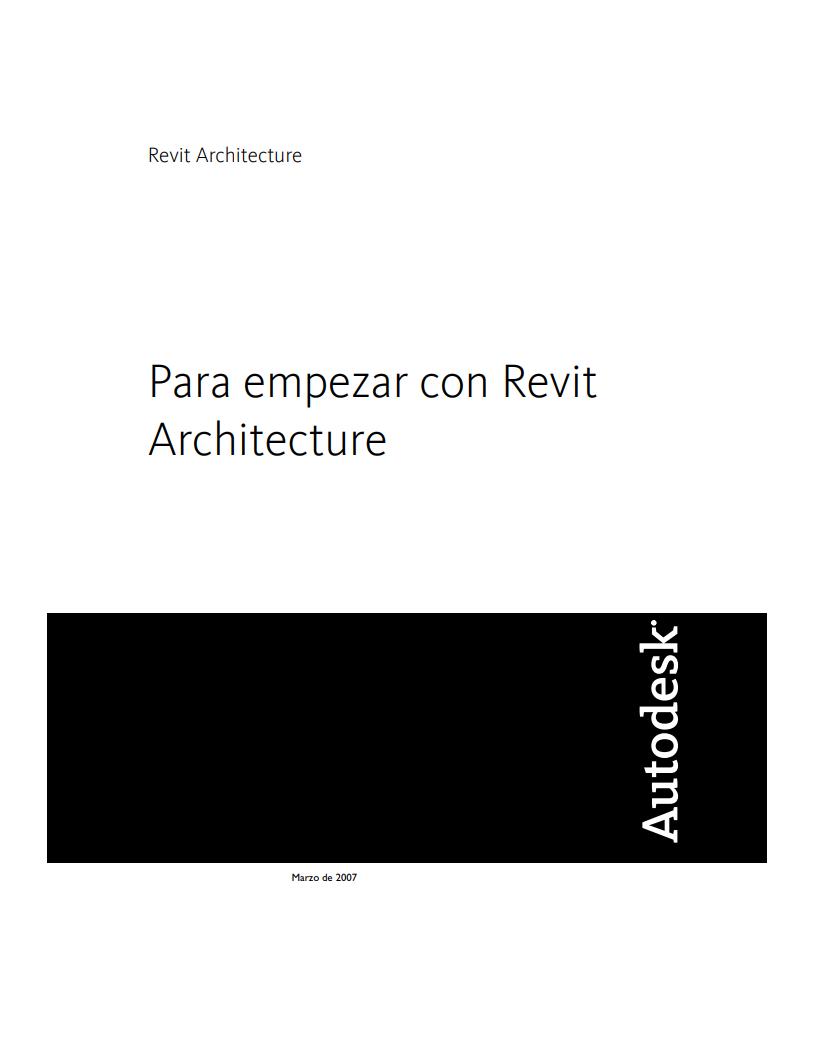

Comentarios de: Para empezar con Revit - Architecture (0)
No hay comentarios